Faites glisser un clip placé sur la ligne temporelle et déposez-le dans la destination. Les clips peuvent être déplacés dans n’importe quelle position de votre choix, y compris des pistes différentes.
Vous pouvez sélectionner tous les clips d’une même piste. Vous pouvez également sélectionner tous les clips sur la ligne temporelle.
Tous les clips de la piste sélectionnée sont sélectionnés.
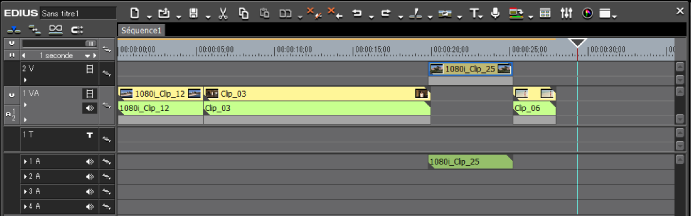
Lorsque vous cliquez sur [Toutes les pistes], tous les clips sur la ligne temporelle sont sélectionnés.
 Alternative
AlternativeCliquez sur un clip en maintenant enfoncée la touche [Ctrl] du clavier pour ajouter ou retirer le clip à raison d’un à la fois.
Spécifiez la plage comprenant le clip en faisant glisser à partir du point de départ jusqu’au point de fin sur la ligne temporelle.
Cliquez sur [Modifier] dans la barre de menu, puis cliquez sur [Sélectionner] → [Piste sélectionnée] ou [Toutes les pistes].
Sélectionner tous les clips sur la piste sélectionnée : [Ctrl] + [A]
Sélectionner tous les clips sur la ligne temporelle : [Maj] + [A]
Vous pouvez déplacer des clips en faisant un glisser-déposer. Vous pouvez également déplacer plusieurs clips en même temps.
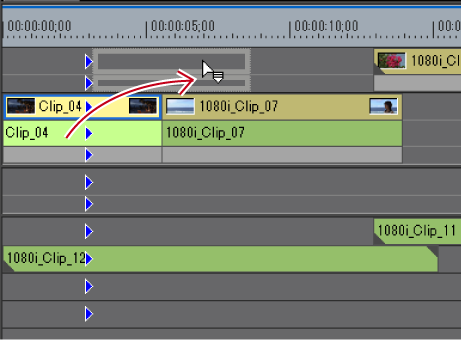
Les opérations de clip au placement et les résultats de placement dépendent du mode d’édition.
Lorsque vous sélectionnez des clips sur plusieurs pistes et que vous les déplacez vers une zone dans laquelle le type de piste correspondant n’existe pas, une piste est automatiquement ajoutée.
Lorsque plusieurs clips sur la piste 1VA et la piste 2VA ont été sélectionnés, et glissés-déposés sur une piste au-dessus

 Alternative
AlternativeFaites glisser le clip avec le bouton droit de la souris vers la destination de déplacement, et cliquez sur [Remplacer] ou sur [Insertion]. Les clips peuvent être déplacés en mode de remplacement ou en mode d’insertion indépendamment du mode d’édition.
 Remarque
RemarqueLorsque vous avez sélectionné plusieurs clips placés sur différents types de pistes et les avez fait glisser sur plusieurs pistes, seuls les clips placés entre les pistes de même type se déplacent.
Lorsque plusieurs clips sur la piste 1VA, la piste 1T et la piste 1A ont été sélectionnés et glissés-déposés sur une piste au-dessus, l’écran s’affiche comme suit.

Lorsqu’un seul clip sur deux définis avec une transition de clip ou un fondu audio croisé est déplacé, seul le clip sélectionné se déplace et la transition est annulée.
Vous pouvez déplacer un clip sélectionné et les clips suivants de la même piste, en conservant leurs positions respectives.
Le curseur de la souris change de forme, et les clips suivants le clip sélectionné se déplacent en même temps.
Les clips des pistes configurées avec le verrouillage synchro sont également verrouillés.